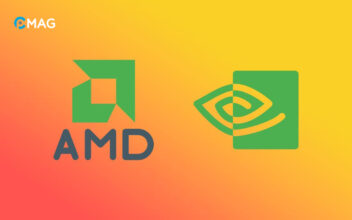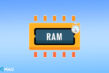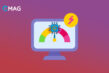- Lỗi 0xC0F1103F trên GeForce NOW là gì?
- Cách fix lỗi 0xC0F1103F trên GeForce NOW
- 1. Kiểm tra yêu cầu tối thiểu hệ thống
- 2. Kiểm tra trạng thái máy chủ
- 3. Cập nhật GeForce driver
- 4. Chạy GeForce dưới quyền Administrator
- 5. Restart NVIDIA services
- 6. Tắt VPN hoặc Proxy Server
- 7. Sử dụng Integrated Graphics
- 8. Cài lại GeForce NOW
GeForce NOW là dịch vụ phát trực tiếp trò chơi từ đám mây của NVIDIA. Dịch vụ này cung cấp khả năng chơi các trò chơi PC độ phân giải cao trên nhiều loại thiết bị như máy tính để bàn, laptop, điện thoại di động và TV thông minh, chỉ cần có kết nối internet.
Không cần phải tải về và cài đặt trò chơi trực tiếp trên thiết bị của mình, người dùng có thể sử dụng máy chủ của NVIDIA để stream trực tiếp trò chơi từ đám mây. Điều này giúp người chơi có thể tận hưởng các trò chơi đòi hỏi cấu hình cao mà không cần máy tính mạnh.
Tuy nhiên, bạn có thể gặp phải lỗi 0xC0F1103F. Đối mặt với tình huống này, bài viết sẽ hướng dẫn cách giải quyết.
Lỗi 0xC0F1103F trên GeForce NOW là gì?
Lỗi 0xC0F1103F thường báo hiệu sự cố liên quan đến máy chủ của GeForce NOW. Tuy nhiên, nguyên nhân của lỗi cũng có thể đến từ cookie, bộ nhớ cache của trình duyệt hoặc kết nối internet không ổn định.
Cách fix lỗi 0xC0F1103F trên GeForce NOW
Đầu tiên, hãy thử khởi động lại các ứng dụng và thiết bị của bạn, bao gồm: máy tính, điện thoại, v.v. Nếu vấn đề vẫn tiếp tục, bạn nên xem xét áp dụng các giải pháp sau đây.
1. Kiểm tra yêu cầu tối thiểu hệ thống
GeForce NOW yêu cầu tối thiểu 4GB RAM, một card đồ họa hỗ trợ DirectX 11 trở lên và hệ điều hành Windows 64-bit. Kết nối internet cần phải đạt ít nhất 15Mbps cho phát 720p ở 60fps và 25Mbps cho 1080p ở 60fps.
Bạn có thể truy cập trang web chính thức để xem các yêu cầu chi tiết: https://www.nvidia.com/en-us/geforce-now/system-reqs/
2. Kiểm tra trạng thái máy chủ
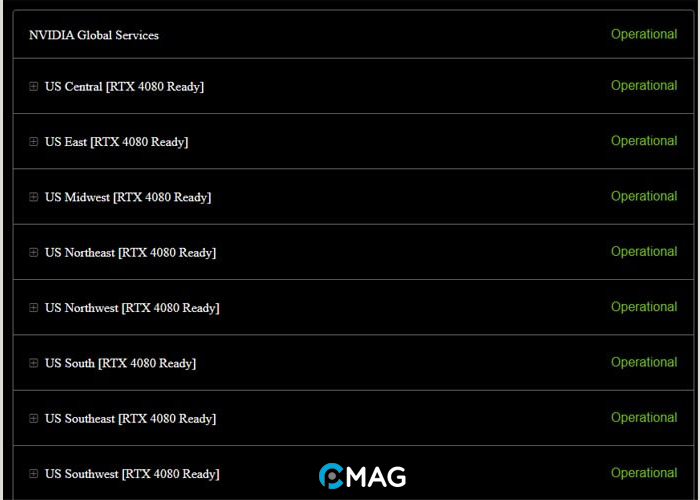
Lỗi 0x0000F004 có thể xuất phát từ vấn đề với máy chủ. Nếu máy chủ của GeForce NOW đang gặp sự cố hoặc không hoạt động, lỗi này có thể phát sinh. Do đó, bạn nên kiểm tra tình hình hoạt động của máy chủ GeForce NOW để đảm bảo rằng dịch vụ đang chạy ổn định.
Bạn có thể truy cập status.geforcenow.com để xem tình trạng của máy chủ. Kiểm tra để xác định liệu máy chủ trong khu vực của bạn có đang hoạt động không. Nếu máy chủ đang gặp vấn đề, bạn có thể cần phải đợi dịch vụ được khôi phục.
3. Cập nhật GeForce driver
Driver không được cập nhật là một trong những lý do hàng đầu dẫn đến lỗi. Vì vậy, việc cập nhật driver GeForce là bước quan trọng để giải quyết vấn đề này.
Bước 1: Bấm phím Windows + I để truy cập vào cài đặt Settings. Sau đó, đi đến mục Update & Security.
Bước 2: Chọn mục Windows Update và bấm vào Check for updates để tìm kiếm các bản cập nhật mới.
Bước 3: Click vào View optional updates sau đó chọn tab Driver updates để xem các driver có sẵn để cập nhật.
Bước 4: Tìm và chọn driver mà bạn muốn cập nhật, tiếp theo bấm vào Download and install để thực hiện cài đặt.
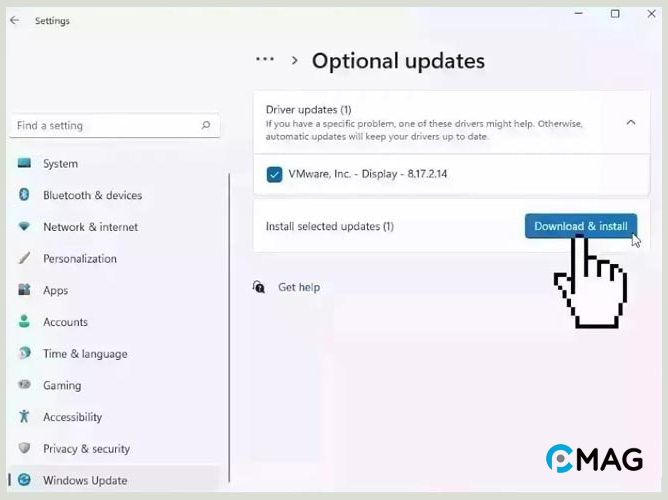
4. Chạy GeForce dưới quyền Administrator
Click chuột phải vào biểu tượng phần mềm và chọn Run as administrator.
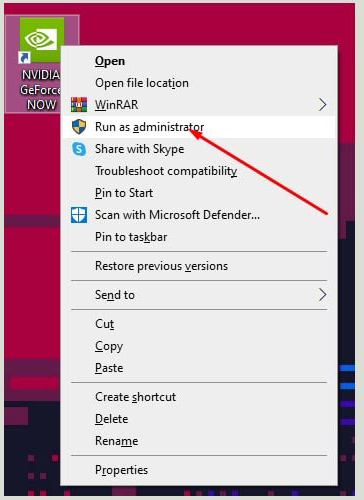
5. Restart NVIDIA services
Các dịch vụ NVIDIA đang hoạt động trên máy tính có thể là nguyên nhân gây ra sự cố, dẫn đến lỗi 0xC0F1103F khi bạn cố gắng chơi game. Trong tình huống này, việc khởi động lại tất cả các dịch vụ có tên chứa từ NVIDIA có thể giúp giải quyết vấn đề. Sau khi thực hiện, hãy thử khởi động lại trò chơi để xem lỗi có được khắc phục không.
Bước 1: Bấm tổ hợp phím Windows + R, nhập services.msc và ấn Enter để mở cửa sổ Services.
Bước 2: Kéo xuống và tìm kiếm các dịch vụ của NVIDIA như: NVIDIA Display Container LS, NVIDIA LocalSystem Container,…
Bước 3: Tiếp theo, nhấp chuột phải lên mỗi dịch vụ và chọn Restart.
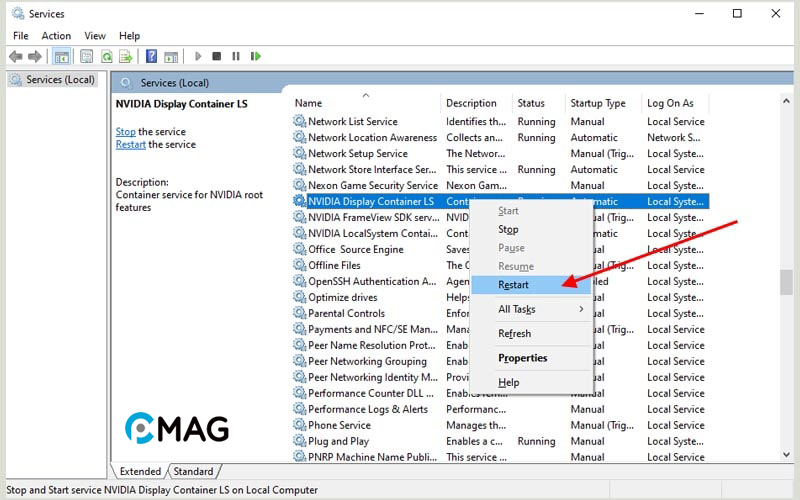
Bước 4: Sau khi đã khởi động lại tất cả các dịch vụ NVIDIA, hãy mở lại GeForce NOW và thử chơi game để kiểm tra xem lỗi có còn xuất hiện không.
6. Tắt VPN hoặc Proxy Server
Bước 1: Bấm phím Windows + I để truy cập vào cài đặt Settings.
Bước 2: Chuyển đến Network & Internet -> Proxy.
Bước 3: Vô hiệu hóa tùy chọn Automatically detect settings.
Bước 4: Tắt Use a proxy server.
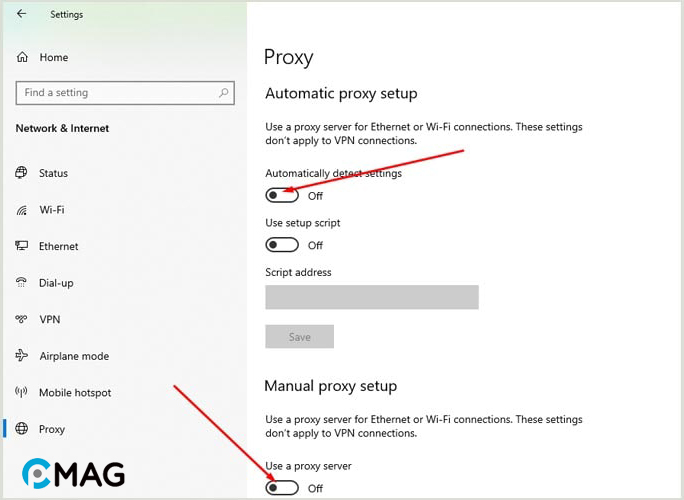
7. Sử dụng Integrated Graphics
Bước 1: Nhấp chuột phải vào khu vực trống trên màn hình, và lựa chọn NVIDIA Control Panel.
Bước 2: Chọn Manage 3D Settings.
Bước 3: Trong cửa sổ bên phải, đi đến Global Settings.
Bước 4: Lựa chọn Integrated Graphics. Tiếp theo, nhấn Apply để áp dụng các thay đổi.
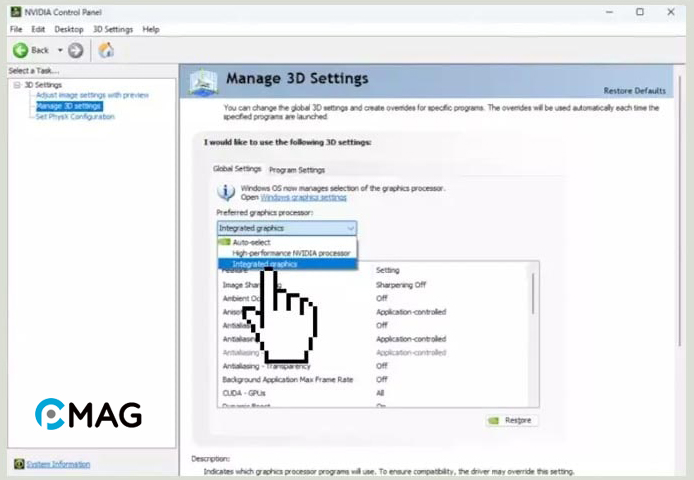
8. Cài lại GeForce NOW
Nếu những giải pháp đã nêu không giải quyết được vấn đề, thì rắc rối có thể đến từ chính ứng dụng GeForce NOW. Trong tình huống đó, bạn nên gỡ bỏ GeForce NOW khỏi máy tính. Sau đó, truy cập đến https://www.nvidia.com/en-us/geforce-now/download/ để tải xuống và cài đặt phiên bản mới nhất.